Tout savoir sur le Blu-Ray sur Mac
Par Contributeur - Publié le
Puis vinrent le cinéma (1895), la télévision (1926), Pierre Tchernia (1928), la cassette vidéo VHS (1976), et enfin Mac4Ever (2001).

Juste un peu avant la naissance de votre site Mac préféré, en l'an de grâce 1995 apparu le Digital Versatile Disc, DVD de son petit nom. Le DVD Video améliorait la VHS sur bien des points :
- signal vidéo de bien meilleure qualité que la VHS : 576 lignes de 720 points par lignes (pixels), quand la cassette vidéo peinait à en reproduire la moitié.
- support optique lu par un laser (comme le CD) permettant l'accès quasi-immédiat à n'importe quel endroit du film, rendant obsolète le fastidieux rembobinage de la bande VHS, et surtout limitant grandement l'usure du support en évitant tout contact physique abrasif lors de la lecture.
- codage numérique simplifiant le transport du signal et sa reproduction sans perte de qualité à faible coût.

Support optique circulaire d'un diamètre de 12 cm, le DVD est lu et écrit par un laser de couleur rouge. Un DVD vierge contient 4,36 Go de données par couches (7,96 Go pour les DVD doubles-couches), soit environ deux heures de vidéo en définition standard.
L'an 2000, la Haute-Définition, les lasers bleus, et Cate Blanchett
Les années 2000 ont vu l'arrivée de la haute-définition : une image vidéo composée de plus de pixels, et mieux (=moins) compressée que le DVD. Comme le support optique des années 90 affichait fièrement ses 720x576 pixels, compressés en MPEG-2 à un débit d'environ 8 Mb/s, celui du nouveau millénaire se doit de faire nettement mieux pour convaincre Madame Michu de renouveler son téléviseur, son lecteur, et de repasser à la caisse une troisième fois pour revoir des films qu'elle avait déjà acheté en cassette VHS, puis en DVD...
La haute-définition, comme son nom l'indique, affiche une image composée de bien plus de points : la HD du pauvre (dite "HD-Ready") contient 1280x720 pixels, tandis que la vraie HD ("Full HD") affiche 1920 points sur chacune de ses 1080 lignes.
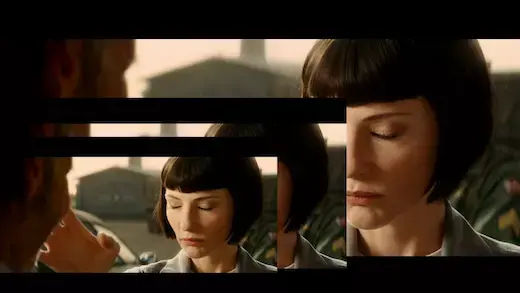
Pour stocker et distribuer cette image vidéo en haute-définiton, deux supports optiques s'affrontèrent dès 2006 : le HD-DVD et le Blu-Ray, qui tire son nom du laser bleu permettant sa lecture. Les deux supports dévoilant des caractéristiques sensiblement équivalentes (codec H.264/MPEG-4 AVC, image en Full HD 1080), c'est une guerre bien plus commerciale que technique qui verra s'affronter les différents supporters des deux camps.
Au gré des alliances et annonces des constructeurs et des distributeurs, le Blu-Ray remporte le combat faute de combattant : le HD-DVD est abandonné en février 2008 par son dernier soutien de taille, Toshiba, rendant les adopteurs précoces bien démunis.

Des pépins bleus dans la pomme
Premier problème pour nous autres utilisateurs de Mac : même si elle soutenait officiellement le Blu-Ray, dans les fait Apple supportait le camp qui s'est avéré perdant, intégrant rapidement la lecture des HD-DVD dans son bien-nommé logiciel Lecteur DVD intégré à Mac OS X, ainsi que tout le nécessaire pour créer des HD-DVD dans sa solution d'authoring DVD Studio Pro, sans proposer d'équivalent pour le Blu-Ray.
Deuxième problème, qui touche lui tous les utilisateurs de Blu-Ray : l'industrie de la distribution de contenu numérique (au sens large : musique, films, séries, ...) considère que ses propres clients sont également ses pires ennemis, et qu'il faut protéger les œuvres contre ceux-là même qui s'acquittent d'une licence en achetant le support physique.
En effet, depuis plusieurs décennies, les industriels du divertissement dépensent une partie non-négligeable de leur temps et de leur énergie à mettre au point des protections sur leurs supports pour répondre à un cahier des charges simples : les œuvres diffusées sur ces supports doivent pouvoir être lues par le client, mais pas reproduites (copiées sur un autre support).
Historiquement, même avant le numérique, la cassette VHS a connu son propre système de protection anti-copie (Macrovision, rapidement contournée), le DVD aussi (CSS, lui aussi contourné). Pour le Blu-Ray, les industriels ont intégré des mécanismes de contrôle et de protection bien plus poussés (AACS, et surtout BD+). Sans rentrer dans les détails techniques, le décodage de ces protections nécessaire à la lecture des Blu-Ray nécéssite des implémentations profondes des mécanismes de contrôle, au sein même du système d'exploitation dans le cas d'un ordinateur.
Troisième problème : entre temps, Apple est lui-même devenu avec son iTunes Store un distributeur de contenus dématérialisés (musiques en avril 2003, films en octobre 2005), la distribution de films en Blu-Ray entre alors en concurrence directe avec les ventes de films sur l'iTunes Store.
Tous ces petits problèmes mis bout à bout permettent de bien comprendre pourquoi Apple est si réticente à intégrer logiciellement la lecture de films Blu-Ray au sein de Mac OS X. Aujourd'hui encore, Apple ne propose aucun Mac avec un lecteur/graveur de Blu-Ray (même en option), et pour cause : il n'existe toujours pas de lecteur logiciel intégré à Mac OS X permettant de décoder les Blu-Ray video protégés.
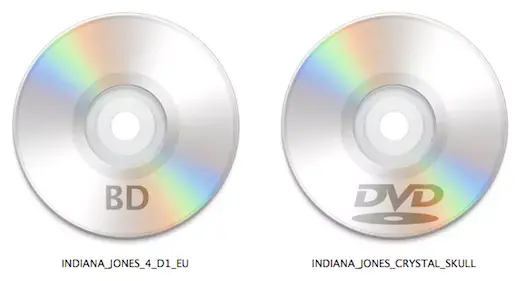
Il convient de bien faire la différence entre le Blu-Ray physique (qu'il s'agisse du disque, ou du lecteur à laser bleu permettant de le lire) d'une part ; et d'autre part des protections logicielles, spécifiques aux flux vidéos des disques Blu-Ray contenant des films commerciaux. En effet, Mac OS X reconnait très bien la plupart des lecteurs/graveurs Blu-Ray tiers, et intègre nativement de quoi lire les données, mais aussi graver y compris des Blu-Ray vidéos non-protégés (c'était par exemple l'une des rares vraies nouveautés de Final Cut Studio).
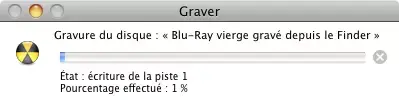
Paradoxalement, il est donc bien plus simple sur Mac de graver un Blu-Ray que d'en lire un (commercial et protégé). Il est donc tout à fait possible, avec un graveur Blu-Ray tiers reconnu par Mac OS X, d'utiliser des disques Blu-Ray sur Mac pour y graver et y lire des données directement depuis le Finder. Pour être encore plus clair : Mac OS X sait nativement reconnaître, lire et graver les disques Blu-Ray, seul le décryptage des films protégés lui est impossible.
Bien entendu, cet usage étant largement prépondérant, son impossibilité sur Mac rendrait l'intégration par Apple de lecteurs de Blu-Ray inutile et même trompeuse : quel intérêt y aurait-il à avoir un matériel de lecture de Blu-Ray dans un ordinateur, si on ne peut pas y lire des Blu-Ray de films vendus dans le commerce pour des raisons logicielles ?
Mais à quoi sert cet article, alors, si on ne peut pas lire de films en Blu-Ray sur Mac ?
En fait, on peut lire des Blu-Ray sur Mac, mais ça n'est pas vraiment simple. On peut même en importer le contenu (en faisant sauter les protections au passage), et ré-encapsuler tout ça dans un container ouvert : Matroska (MKV). Nous voilà enfin dans le cœur de cet article : comment lire, puis importer un Blu-Ray protégé sur Mac, et pouvoir ensuite lire son film dans Quicktime, iTunes, ...
Attention ami lecteur, même si nous allons te guider, sache que tout cela est un peu long, fastidieux, et nécessite (pour l'import et la conversion) un certain espace temporaire sur ton disque dur.
Pourquoi je m'embêterai avec des Blu-Ray sur mon Mac alors que je peux acheter ou louer beaucoup plus simplement des films en HD sur l'iTunes Store ?
Plusieurs réponses, ami lecteur, la première étant, comme tout bon geek le sait bien : parce qu'on peut !
- Tout d'abord, la qualité d'un film en Blu-Ray est nettement supérieure à un film HD acheté sur l'iTunes Store : pour Apple, la haute-définition même en 2011 est toujours limitée à 720 lignes ("HD Ready", rappelle-toi, ami lecteur, "la HD du pauvre") tandis qu'un Blu-Ray affiche une image composée de (1920x1080=) 2073600 pixels, soit plus du double des (1280x720) 921600 points de la "HD Ready" vendue sur l'iTunes Store.
- De plus, le débit (quantité de données utilisées pour encoder la vidéo) est là aussi largement supérieur sur un Blu-Ray, garant d'une compression plus faible et donc moins visible.
- Par ailleurs, le contenu est généralement plus riche dans un Blu-Ray (bonus, langues, sous-titres, ...) qu'en achat dématérialisé. De plus, un Blu-Ray peut être prêté et même re-vendu (et donc acheté d'occasion).
- Enfin, tout le catalogue des films disponibles en Blu-Ray n'est tout simplement pas toujours disponible sur l'iTunes Store. Par exemple, impossible de comparer Indiana Jones 4 en DVD, en "iTunes Store" et en Blu-Ray : Apple ne le propose pas à la vente en ligne.
En conclusion, même si l'avenir de la distribution des films est à la dématérialisation du support, les cinéphiles et amateurs de belles images savent bien que le Blu-Ray a encore une bonne longueur d'avance qualitative sur ce que propose Apple.
Bon, alors, comment je fais pour lire mes Blu-Ray sur Mac ?
Premièrement, ça semble évident, il faut un lecteur/graveur de disques Blu-Ray. Plusieurs revendeurs proposent des modèles compatibles Mac, internes (à intégrer dans un Mac Pro ou dans un boîtier externe) ou externes. Dans le cadre de cet article, le dévolu de l'auteur s'est jeté sur un Pioneer BDR-205 intégré dans un boîtier externe relié en USB 2.
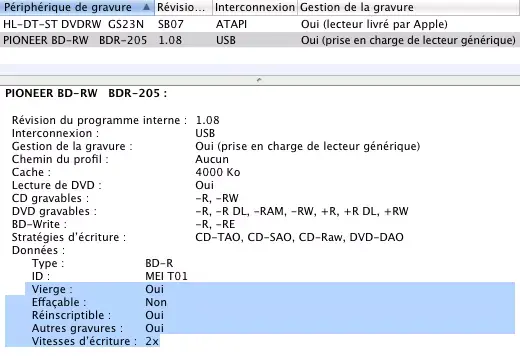
Ensuite, il faut un logiciel capable de décoder les protections des films Blu-Ray, l'un des rares existant pour Mac s'appelle MakeMKV et c'est lui la vraie star de cet article, il a même le bon goût d'être actuellement gratuit (en version Beta).
On commence par brancher le lecteur de Blu-Ray, on lance le logiciel MakeMKV, et on insère le film en Blu-Ray dans le lecteur. MakeMKV détecte le disque dans le lecteur, et propose de le scanner pour en déterminer le contenu à sélectionner avant import.
MakeMKV sait retirer les protections du Blu-Ray à la volée (sans avoir besoin de l'importer sur le disque dur), et servir les flux ainsi déprotégés à un logiciel de lecture compatible. Une fois le disque Blu-Ray inséré et pris en charge par MakeMKV, il suffit alors de démarrer le serveur de streaming intégré, qui a la courtoisie de s'annoncer sur le réseau local via le protocole Universal Plug 'n Play (uPnP). Ensuite, un logiciel client de lecture vidéo comme VLC, ou XBMC (avec le bon plug-in) peut accéder au contenu du disque Blu-Ray ainsi servi.
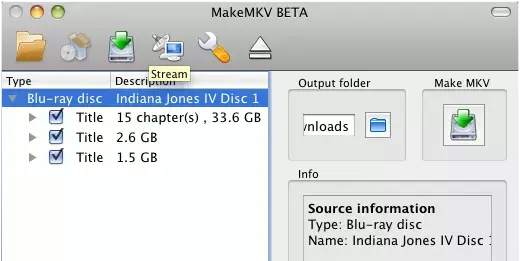
Notez toutefois que, selon la vitesse du lecteur Blu-Ray et les performances du réseau local, les tentatives de déplacement (avance rapide, changement de chapitre) lors de la lecture du film sur le client videront rapidement le cache du serveur de MakeMKV, provoquant une attente de plusieurs dizaines de secondes, le temps pour le serveur d'accéder au disque Blu-Ray, et de mettre en cache la partie demandée par le client, avant de pouvoir la lui servir.
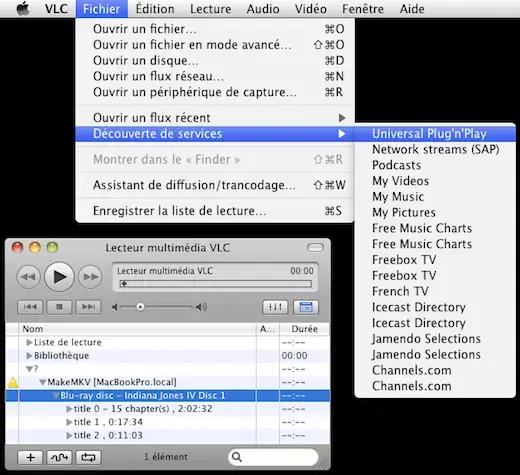
Et pour importer et convertir ?
Tout d'abord, il faut de la place sur le disque dur : un Blu-Ray double-couche peut contenir jusqu'à 50 Go de données (le poids du fichier importé sera nettement inférieur, surtout si on sélectionne précisément les pistes que l'on veut importer).
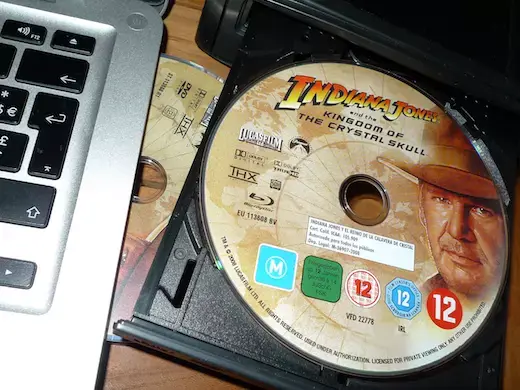
Chaque séquence vidéo contenue sur le disque Blu-Ray (film, bonus, bande-annonce, ...) est un "titre", lui-même composé d'un flux vidéo, d'un ou plusieurs flux audio, et d'un ou plusieurs flux de sous-titre. MakeMKV permet de décocher le contenu qu'on ne souhaite pas importer (langues et sous-titres étrangers, mais aussi différents types d'encodages audio de la même langue).
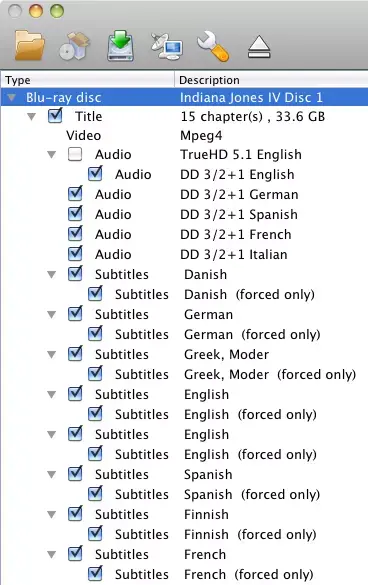
Une fois la sélection des pistes faite, et la destination de sauvegarde définie (avec suffisamment d'espace disponible), on peut lancer l'import proprement dit. Selon le poids des données sélectionnées à importer, compter plusieurs dizaines de minutes de copie. À l'issue de l'opération, on obtient un fichier .MKV contenant les différentes pistes sélectionnées, dont les flux n'ont subit aucune recompression : la qualité du Blu-Ray original est donc bien préservée après import et encapsulation au sein du container Matroska. Dépouillé de toute protection, ce fichier est alors directement lisible (avec ses multiples pistes audio et de sous-titres) dans différents lecteurs comme VLC, Mplayer, Movist, et même Quicktime Player avec le plug-in Perian.
Notez qu'en cas de doute sur les pistes à sélectionner lors de l'import dans MakeMKV, il peut être intéressant d'en laisser certaines cochées, et de faire le ménage ensuite dans le fichier Matroska résultant avec MKVToolNix.
Mais le Mac-Puriste ne s'arrête pas là : il veut pouvoir importer ce fichier dans iTunes (afin de pouvoir éventuellement l'y convertir pour iPhone / iPod / iPad). Pour ce faire, toujours sans perdre de qualité par rapport au support original, on utilisera Subler, qui permet de ré-encapsuler le contenu du fichier Matroska dans un container MPEG-4 à l'extension .MP4 ou .M4V (à ne pas confondre avec le .MKV du Matroska).
Attention toutefois à l'audio : Subler n'aime pas trop les pistes audio non-compressées multi-canal, et ré-encode en AAC. De même, les sous-titres de Blu-Ray au format PGS (image) ne sont pas pris en charge.
Au passage, on pourra retirer éventuellement des pistes inutiles, ou ajouter une piste de sous-titres externe via un fichier .SRT par exemple.
Résumons : rip du Blu-Ray en Matroska avec MakeMKV, import du fichier Matroska dans Subler, un enregistrement en MPEG-4 suivi d'une optimisation de Subler et hop : mission accomplie, un fichier lisible dans iTunes, le tout sans re-compression ni pertes de qualité d'image à partir du Blu-Ray original !
C'est encore mieux que la simple lecture d'un Blu-Ray sur Mac, non ?
Voici la liste des logiciels dont il est question tout au long de l'article :
• MakeMKV, pour lire et importer le contenu d'un disque Blu-Ray et le convertir en .MKV.
• XBMC et son plug-in pour lire des disques Blu-Ray servis par le streamer de MakeMKV.
• Les lecteurs de .MKV que sont VLC, Mplayer, Movist, Quicktime Player 7 pour Snow Leopard et le plug-in Perian.
• MKVToolNix, pour modifier le contenu d'un fichier Matroska.
• Subler, pour ré-empaqueter un Matroska en MPEG-4 et en modifier le contenu.





